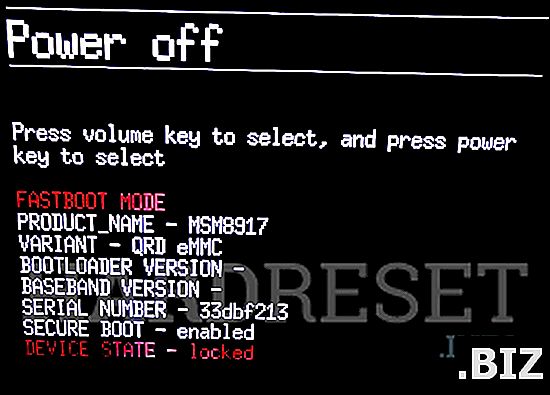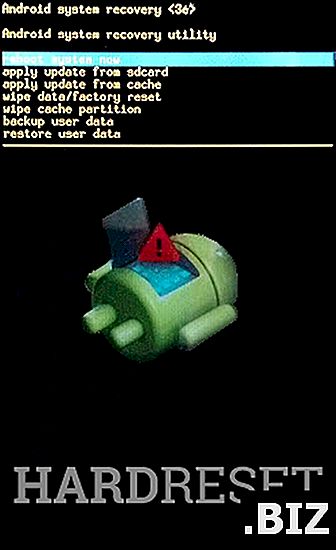Perangkat LENOVO
reset LENOVO Tab 4 10 (Wi-Fi) yang sulit
Bagaimana cara mereset pabrik LENOVO Tab 4 10 (Wi-Fi) ? Bagaimana cara menghapus semua data di LENOVO Tab 4 10 (Wi-Fi)? Bagaimana cara memotong kunci layar di LENOVO Tab 4 10 (Wi-Fi)? Bagaimana cara mengembalikan default di LENOVO Tab 4 10 (Wi-Fi)?
Tutorial berikut menunjukkan semua metode master reset LENOVO Tab 4 10 (Wi-Fi). Lihat cara menyelesaikan hard reset dengan kunci perangkat keras dan pengaturan Android 7.0 Nougat. Hasilnya, LENOVO Tab 4 10 (Wi-Fi) Anda akan menjadi seperti baru dan Qualcomm MSM8917 Snapdragon 425 core Anda akan berjalan lebih cepat.
Metode pertama:
- Pada langkah pertama tahan tombol Daya selama beberapa detik untuk mematikan tablet.

- Kemudian tekan dan tekan tombol Volume Naik dan Daya sekitar 5 detik.

- Lepaskan semua tombol jika Anda melihat Mode Fastboot di layar.
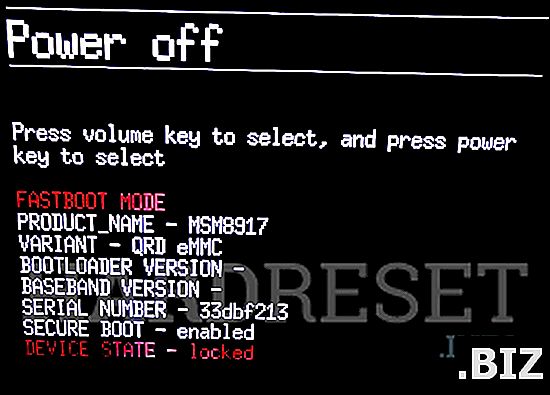
- Setelah itu pilih "Pemulihan" dengan menggunakan tombol Volume untuk menavigasi dan tombol Daya untuk menerimanya.
- Sekarang pilih " wipe data / factory reset ". Gunakan tombol Volume untuk menggulir ke bawah dan tombol Daya untuk mengonfirmasi itu.
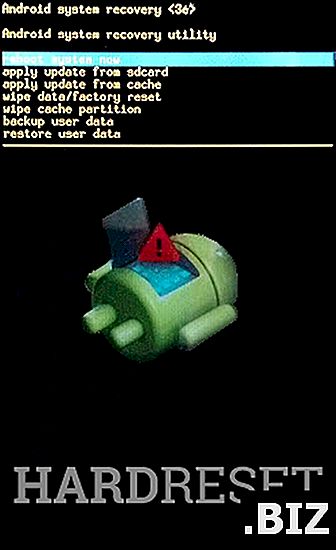
- Dalam menu ini pilih " Ya - hapus semua data pengguna " dengan menggunakan tombol yang sama seperti sebelumnya.
- Pada akhirnya pilih " reboot system now " dan terima dengan tombol Power.
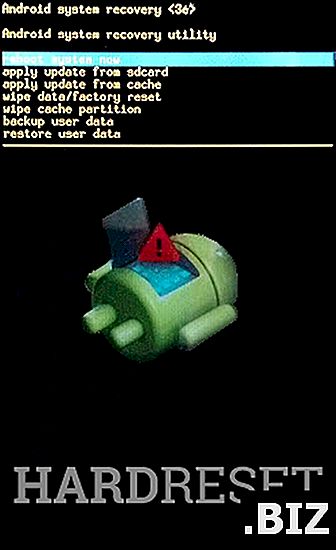
- Sempurna!